ایجاد یک دیسک قابل بوت با ویندوز 7
قبل از شروع کار با کامپیوتر، باید یک سیستم عامل روی آن نصب کنید. در این مورد، بدون نصب دستگاه نمی تواند انجام دهد. همچنین در صورت خطا بحرانی، شروع به کار کامپیوتر خواهد کرد. یکی از گزینه های این دستگاه ممکن است DVD باشد. بیایید دریابیم چگونه یک دیسک نصب یا بوت با ویندوز 7 ایجاد کنیم.
همچنین ببینید: ایجاد یک درایو فلش قابل بوت با ویندوز 7
راه هایی برای ایجاد یک دیسک بوت
برای نوشتن کیت توزیع یک سیستم عامل یا نسخه پشتیبان آن بر روی یک دیسک می توانید برنامه های خاصی را برای ایجاد تصاویر طراحی کنید. در مورد آنها این است که مکالمه در توضیح روش های خاصی برای انجام این کار بیشتر خواهد شد. اما قبل از اینکه شما شروع به کار با این برنامه ها کنید، باید یک نسخه پشتیبان از سیستم ایجاد کنید یا کیت توزیع ویندوز 7 را بسته به آنچه که به دیسک بوت نیاز دارید را دانلود کنید: برای نصب سیستم از ابتدا و یا برای بازگرداندن آن در صورت خرابی. شما همچنین باید یک DVD خالی را درایو قرار دهید.
درس: ایجاد یک تصویر از ویندوز 7
روش 1: UltraISO
UltraISO در نظر گرفته شده است محبوب ترین برنامه برای ایجاد درایوهای bootable. ما اول از همه صحبت خواهیم کرد.
- شروع UltraISO به آیتم منوی «File» بروید و در لیست کشویی «Open ...» را انتخاب کنید.
- در پنجره ای که باز می شود، به پوشه ای بروید که در آن تصویر سیستم پیش آماده شده در فرمت ISO قرار دارد. پس از انتخاب این فایل، روی «باز کردن» کلیک کنید.
- پس از آنکه تصویر به پنجره برنامه بارگذاری می شود، بر روی "ابزار" مورد در منو کلیک کنید و "رایت سی دی تصویر ..." را از لیست باز می شود.
- پنجره تنظیمات ضبط باز خواهد شد. از لیست کشویی «Drive» نام درایو که در آن دیسک ضبط شده است را انتخاب کنید. اگر فقط یک درایو به کامپیوتر شما متصل است، لازم نیست هر چیزی را انتخاب کنید، زیرا به طور پیش فرض مشخص خواهد شد. اطمینان حاصل کنید که جعبه کنار آیتم «بررسی» را چک کنید تا از نصب شدن سیستم دچار مشکل نشوید، اگر ناگهان متوجه شوید که دیسک به طور کامل ثبت نشده است. از لیست کشویی «سرعت نوشتن» گزینه با کمترین سرعت را انتخاب کنید. این باید برای اطمینان از حداکثر کیفیت انجام شود. از گزینه "ضبط روش" در لیست کشویی گزینه "Disc-at-Once (DAO)" را انتخاب کنید . پس از تعیین تمام تنظیمات بالا، روی "نوشتن" کلیک کنید.
- روش ضبط آغاز می شود.
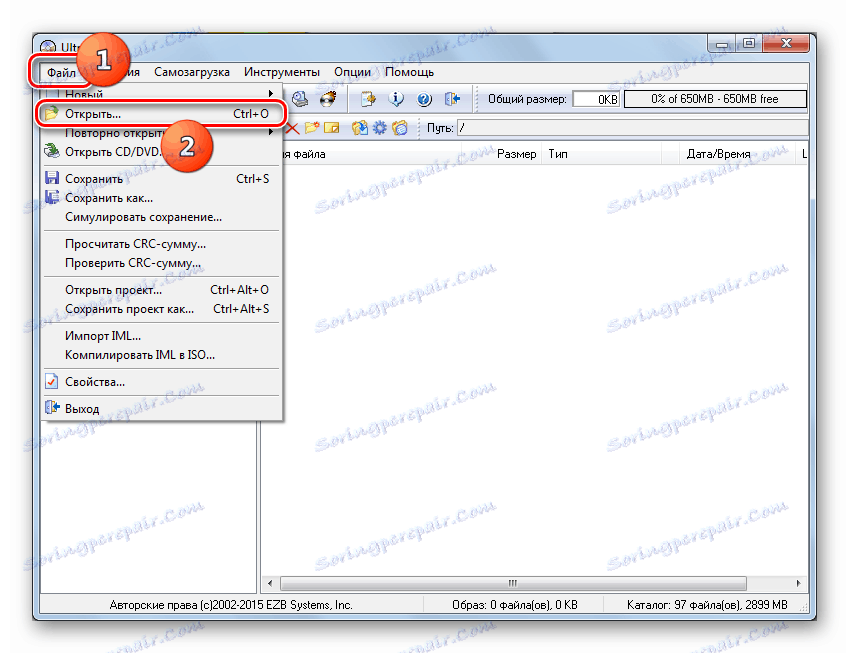
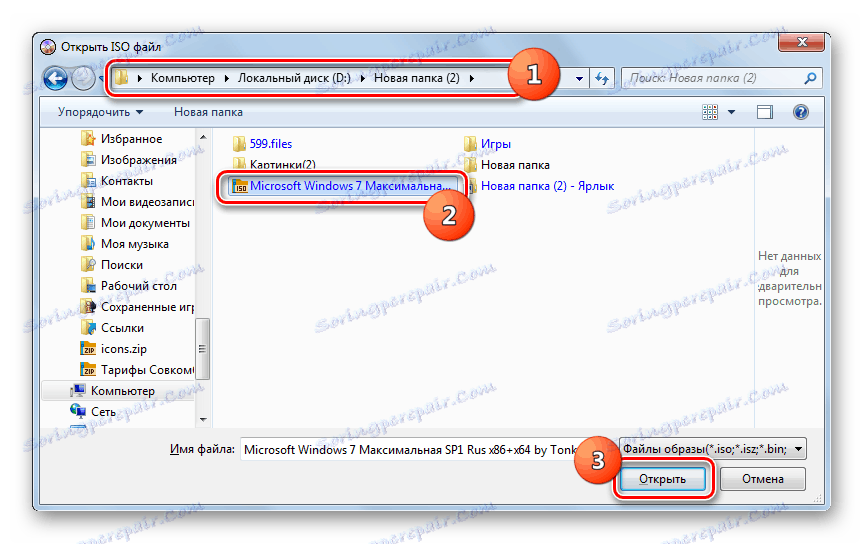
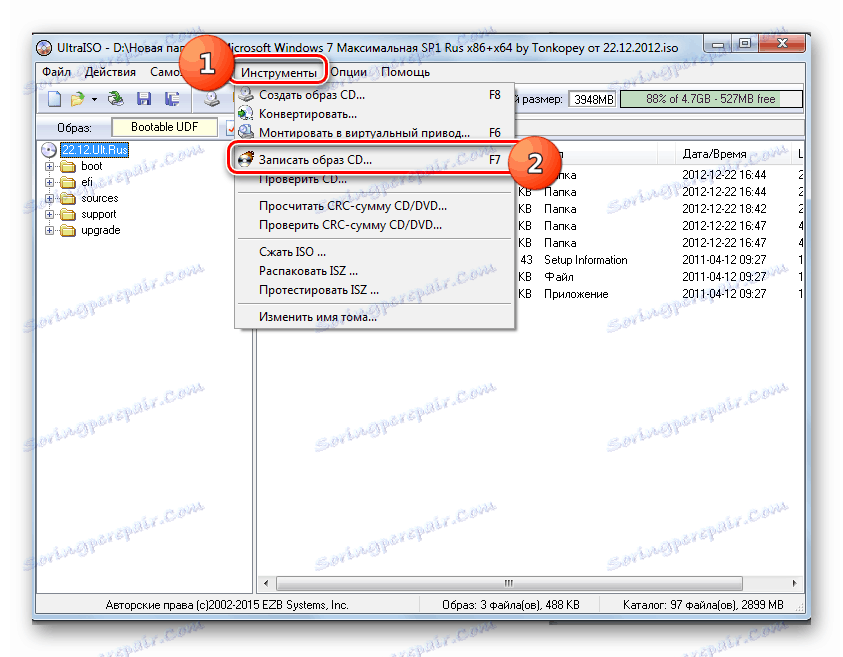
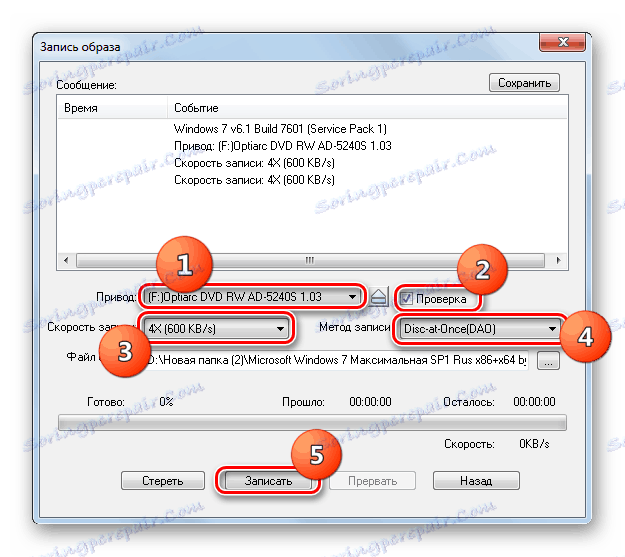
پس از اتمام، درایو به صورت خودکار باز خواهد شد و شما یک دیسک بوت آماده شده با ویندوز 7 را در دستان خود خواهید داشت.
روش 2: ImgBurn
برنامه بعدی که در حل وظیفه کمک خواهد کرد ImgBurn است. این محصول به عنوان UltraISO محبوب نیست، اما مزیت بی نظیر آن این است که کاملا رایگان است.
- اجرای ImgBurn در پنجره ای که باز می شود، بر روی بلوک "نوشتن تصویر تصویر به دیسک" کلیک کنید.
- پنجره تنظیمات ضبط باز خواهد شد. اول از همه، شما باید یک عکس از پیش آماده شده که می خواهید به دیسک رایت کنید را انتخاب کنید. در مقابل آیتم "لطفا یک فایل انتخاب کنید ..." روی آیکون در قالب یک کاتالوگ کلیک کنید.
- در پنجره بازشو که ظاهر می شود، به پوشه ای که تصویر سیستم در آن واقع شده است، حرکت کنید، فایل مربوطه را با پسوند ISO انتخاب کنید و سپس بر روی عنصر "باز" کلیک کنید.
- پس از آن، نام تصویر انتخاب شده در بلوک «منبع» نمایش داده می شود. از لیست کشویی «مقصد»، درایو که از طریق آن ضبط انجام می شود را انتخاب کنید، اگر چندین مورد وجود دارد. اطمینان حاصل کنید که علامت کادر در قسمت "تأیید" بررسی شده است. در بلوک "تنظیمات" از لیست کشویی "نوشتن"، کوچکترین سرعت را انتخاب کنید. ارزش "کپی" را تغییر ندهید. باید یک عدد "1" باشد. پس از وارد شدن به تمام تنظیمات مشخص شده برای شروع ضبط، روی تصویر دیسک در قسمت پایین پنجره کلیک کنید.
- سپس دیسک سوزانده خواهد شد، پس از آن شما یک درایو نصب آماده دریافت خواهید کرد.
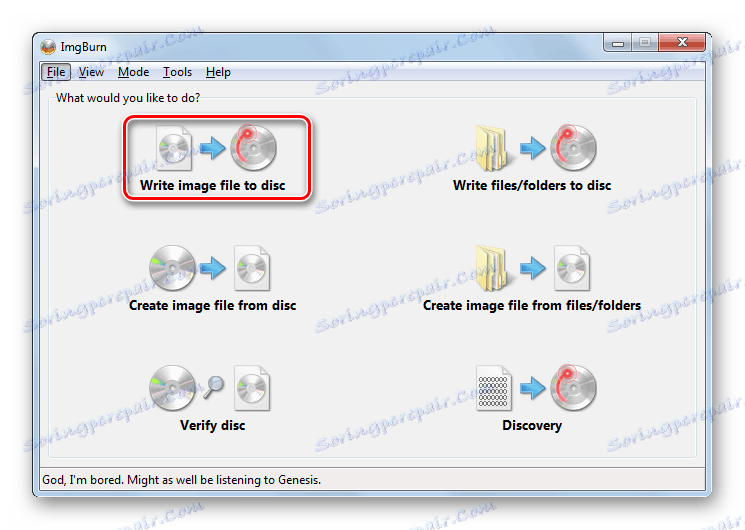
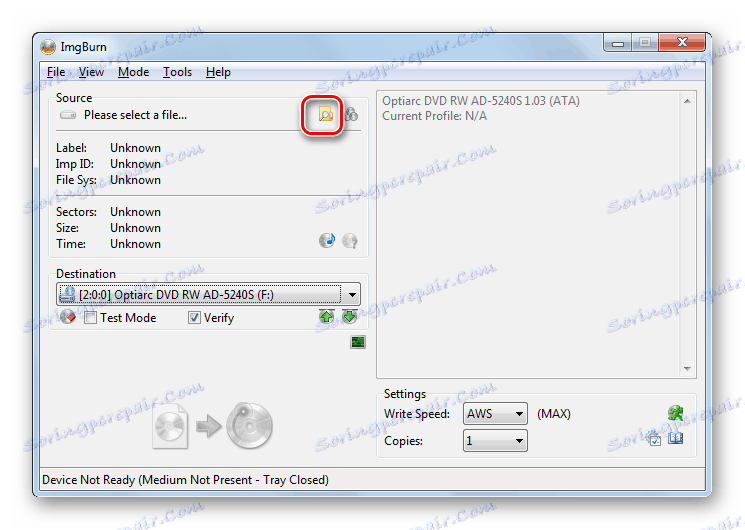
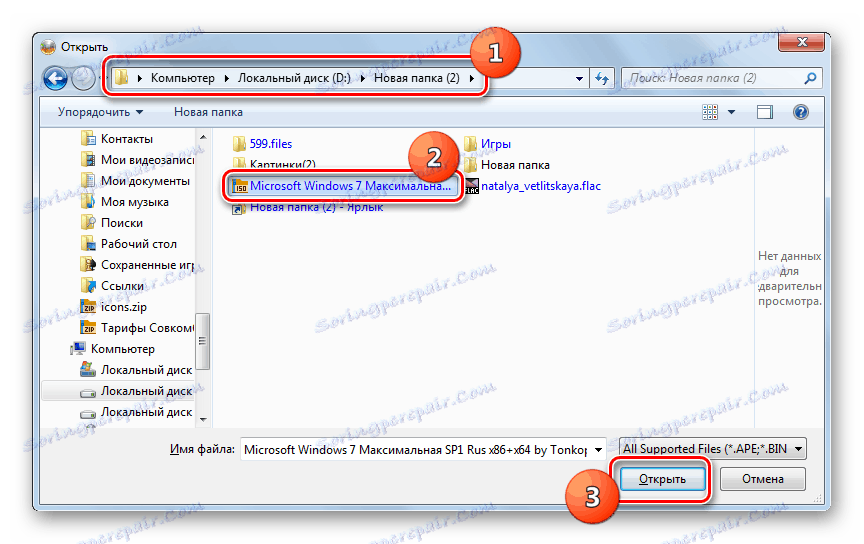
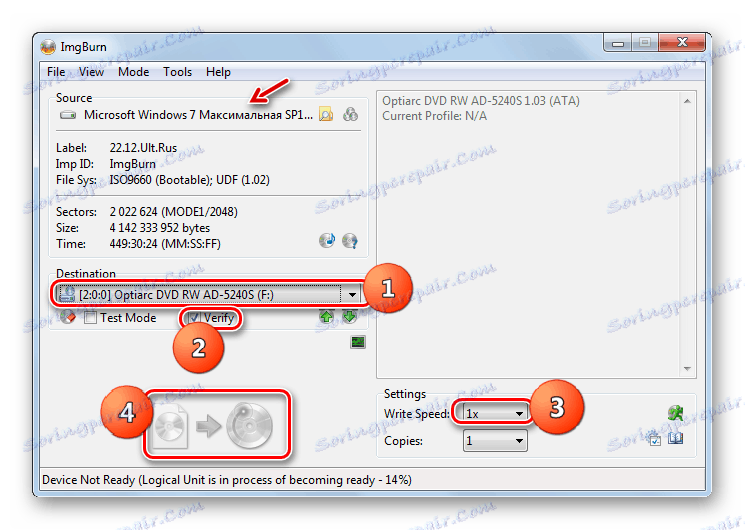
همانطور که می بینید، برای ساخت دیسک نصب ویندوز 7 بسیار ساده است، اگر یک تصویر از سیستم و یک برنامه تخصصی برای پردازش مناسب خود داشته باشید. به عنوان یک قاعده، تفاوت بین این برنامه ها بسیار کم است، بنابراین انتخاب نرم افزار خاص برای این منظور هیچ اهمیت اساسی ندارد.